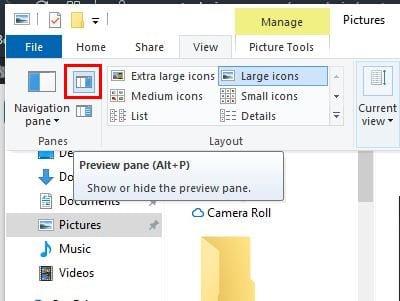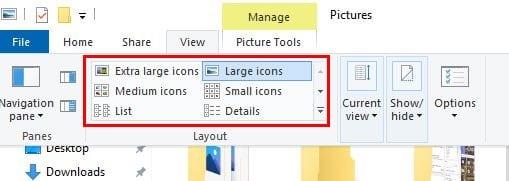Il riquadro di anteprima in Windows 10 può essere utile poiché puoi visualizzare in anteprima i tuoi file senza doverli aprire. Insieme alla funzione del riquadro di anteprima, hai il riquadro dei dettagli che ti fornisce ulteriori informazioni sul tuo file.
La buona notizia è che entrambe le funzionalità sono facili da abilitare e non è necessario seguire passaggi diversi per accedervi. Una volta abilitata la funzione, rimane attiva. Non dovrai accenderlo ogni volta che usi il computer.
Come abilitare il riquadro di anteprima e dettagli di Esplora file - Windows 10
Per aprire Esplora file, fare clic con il pulsante destro del mouse sul menu Start di Windows e fare clic su Esplora file. Quando è aperto, fai clic sull'opzione Visualizza (è l'ultima a destra).
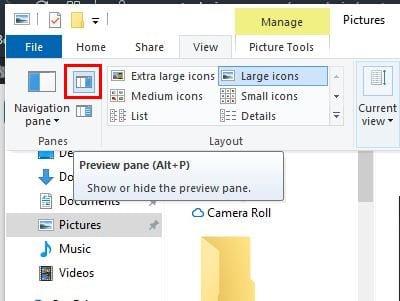
Se passi il cursore sull'opzione, ti farà sapere che è il riquadro di anteprima, ma ti mostrerà anche la scorciatoia da tastiera per nascondere o mostrare il riquadro di anteprima.
Per abilitare i Dettagli, è sufficiente fare clic sull'opzione proprio sotto quella indicata nell'immagine sopra. Verrà abilitato non appena si fa clic su di esso senza la necessità di riavviare Esplora file.
Una volta abilitato, rimane acceso. Ti mostrerà informazioni come:
- tag
- Valutazione
- Dimensioni
- Dimensione
- Titolo
- Autori
- Commenti
- Creatore di fotocamere
- Modello di fotocamera
- Argomento
La scorciatoia da tastiera per il riquadro dei dettagli è diversa poiché la scorciatoia da tastiera per il riquadro di anteprima è Alt + P, mentre la scorciatoia per il riquadro dei dettagli è Alt + Maiusc + P.
Se non desideri visualizzare l'anteprima o il riquadro dei dettagli, segui i passaggi per abilitarli e fai clic sull'opzione. Verrà disabilitato non appena ci clicchi sopra.
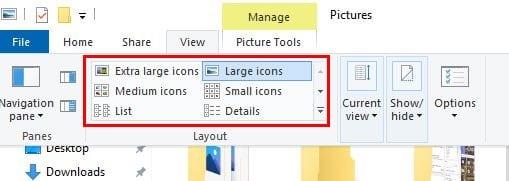
Finché sei nella scheda Visualizza se Esplora file, puoi utilizzare altre opzioni di anteprima. Ad esempio, puoi scegliere di visualizzare in anteprima i tuoi file con Icone molto grandi, Icone grandi, Icone medie, Icone piccole, Elenco e Dettagli.
Conclusione
Il riquadro di anteprima è un ottimo modo per vedere i tuoi file quando le icone di anteprima sono troppo piccole. È anche una funzione comoda poiché la accendi una volta e te ne dimentichi. Trovi utile il riquadro di anteprima? Condividi i tuoi pensieri nei commenti qui sotto.